RAW 与 JPEG 与 DNG哪种图像格式更好

图像格式有很多种,例如 RAW、PNG、DNG、JPEG、TIFF 等。其中JPEG 和 RAW 等一些图像格式由于使用广泛而比其他图像格式更受欢迎。不过在某些情况下,使用 DNG 或 JPEG 等特定格式更实用。因此在这篇文章中,我们将提供详细的 RAW 与 JPEG 与 DNG 的区别,以便用户了解在什么情况下使用合适的图像格式。
第 1 部分:RAW 与 JPEG 与 DNG基础知识
要开始 RAW 与 JPEG 与 DNG 的比较,让我们先了解每种图像格式的基础知识。
RAW
RAW 格式用于描绘未经处理的图像文件(在相机上拍摄)。虽然这些文件尚未处理,不过仍然可以在系统上查看它们并进行所需的编辑。与处理过的文件相比,RAW 图像通常被认为更具动态性,并且具有更广泛的颜色范围。
因为相机制造商会映射确切的扩展名,所以会有大量 RAW 文件扩展名。这些常见的 RAW 图像扩展名包括 RWZ、RW2、CRW、NEF、ARI、CAP、DRF、ERF、OBM、SR2 和 X3F。
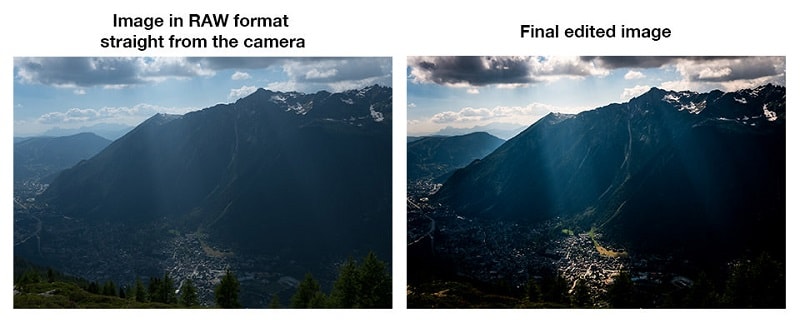
JPEG格式
JPEG 是目前最流行的图像格式,于 1992 年推出,有多种文件扩展名组成,如 JPEG、JPG、JPE、JIF、JFI 和 JFIF。
与 RAW 不同,JPEG 格式遵循有损压缩技术,这意味着图像的原始质量会丢失。虽然压缩比可以高达 10:1,但它也会大大降低图像的质量。
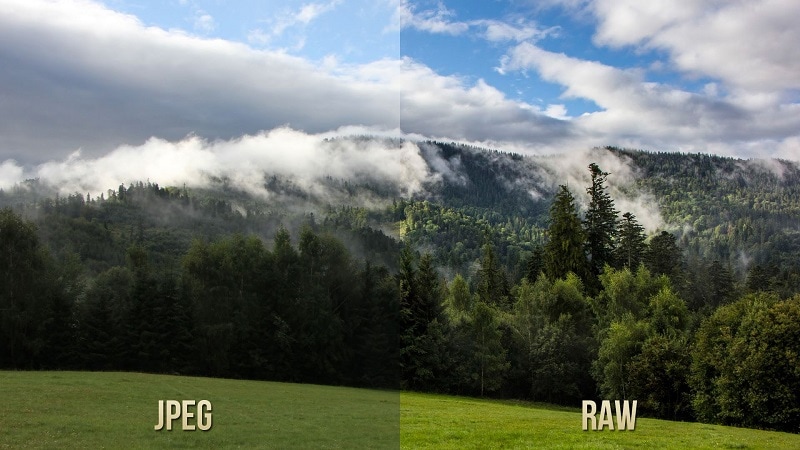
DNG
DNG 即Digital Negative,是一种由 Adobe 开发的专有图像格式。虽然它主要遵循无损压缩,但也可以实现 DNG 的有损变体。
该格式最初于 2004 年发布,几乎所有 Adobe 图像编辑工具(如 Photoshop 或 Lightroom)都支持该格式,一些相机制造商(如 Leica、Hasselblad 和 Pentax)也支持 DNG 格式以保持其图像的原始质量。
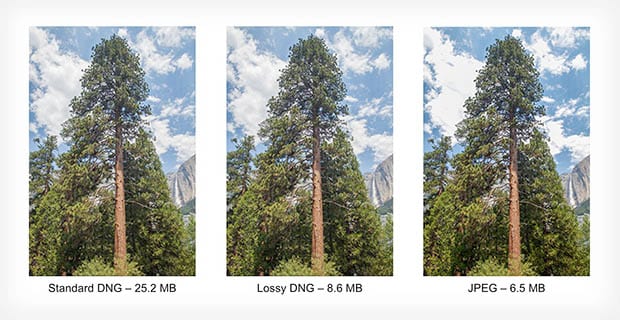
第 2 部分:RAW、JPEG 和 DNG 格式的最佳应用场景
三种图像格式都非常独特并且具有不同的应用,如何选择RAW 与 JPEG 与 DNG ,重要的是要注意它们的整体用法。
1. 摄影专家
虽然有些相机有点击JPEG格式照片的功能,但大多数情况下并不推荐。如果你是这方面的专家,那么可以考虑点击RAW格式的照片。这可以保留图像的原始质量,之后可以轻松地将其编辑或转换为不同的格式。
2. 用于图像处理和编辑
用于图像处理的不同图像格式(RAW、JPEG 和 DNG)之间存在很多混淆,用户可以选择适合需求的理想格式。不过在大多数情况下,DNG 是首选格式,因为它支持 Adobe Photoshop 和 Lightroom。

3. 筛选
如果想筛选照片,那么 DNG 将是更好的选择。这是因为筛选应用程序可能不直接支持 RAW 文件,而 JPEG 最终会在格式化过程中影响其质量。
4. 用于存储和传输
在大多数情况下,JPEG 被认为是存储或传输多张照片的理想格式。正如在 RAW 与 JPEG 与 DNG 比较中列出的那样,JPEG 具有 10:1 的出色压缩比。这意味着可以以 JPEG 格式存储庞大的图像,而不会占用太多空间。
5. 用于在网站/应用程序上上传
如果要上传图像或想分享它们,那么 JPEG 是理想的选择。由于 JPEG 图片非常轻巧且受到普遍支持,因此可以轻松地在平台上访问它们。
第 3 部分:如果 RAW、JPEG 或 DNG 图片损坏怎么办?
现在知道 RAW 与 JPEG 与 DNG 之间的区别后,就可以选择最佳图像格式来满足要求。但是在处理图像时,其中一些图像可能会损坏。在这种情况下,可以使用万兴易修修复 RAW、JPEG 或 DNG 文件的各种问题。
- 两种修复模式:
具有两种不同的模式(快速和高级),可以修复照片的各种问题。 - 预览照片:
可以使用该应用程序同时修复多张照片,甚至可以预览已修复照片。 - 广泛的兼容性
:它支持所有主要图像格式的恢复,如 JPEG、PNG、DNG、TIFF、RAW 等。 - 高成功率:
该应用程序在像素化图像、标题丢失、文件损坏、图像未加载等众多场景中会产生出色的结果。
以下是使用万兴易修修复损坏的 RAW、JPEG 或 DNG 文件的步骤:
步骤一加载图像
首先在系统上启动程序,然后从侧边栏转到照片修复功能,现在单击“添加”按钮浏览并加载损坏的图像。



步骤二修复和预览图像
加载图像后,可以查看它们的详细信息,并可以单击“修复”按钮开始该过程。在大多数情况下,图像的所有小问题都可以通过快速修复扫描来解决。



如果需要,只需单击眼睛图标或预览按钮即可检查修复过程的结果。



如果图像存在更严重的问题,应用程序会通知。只需单击“高级修复”按钮即可获得更好的结果。



可以从底部面板中找到高级修复功能。要运行高级修复,需要加载示例图像(必须在与损坏图像相同的设备上拍摄,并且格式应相同)。
虽然高级修复扫描需要比平时更多的时间,但其结果也会更好。等待一段时间后,应用程序会通知高级修复扫描已完成。
步骤三将修复的图像还原到系统
预览修复后的照片后,可以选择要恢复的图像。单击“保存”按钮浏览到希望保存修复照片的目标位置。



经过 RAW 与 JPEG 与 DNG 的比较之后,相信大家能够更多地了解这些图像格式。一般情况下,虽然 DNG 和 RAW 是单击照片的首选,但 JPEG 仍然是存储它们的通用格式。如果照片在处理或编辑时损坏,可以使用修复工具(如 万兴易修)修复几乎所有格式的图像的损坏问题。




